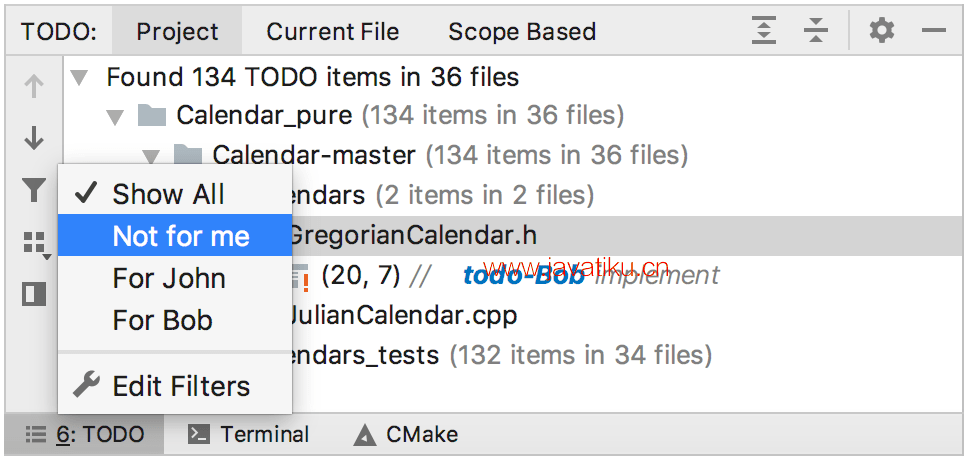CLion教程-教程:TODO 示例

考虑以下示例:为每个团队成员创建和查看TODO项目。
创建TODO项目的模式
在设置对话框的TODO页面中,点击模式部分的 
todo-John、todo-Bob 和 todo-me,并分别使用新的图标和自定义的颜色方案:
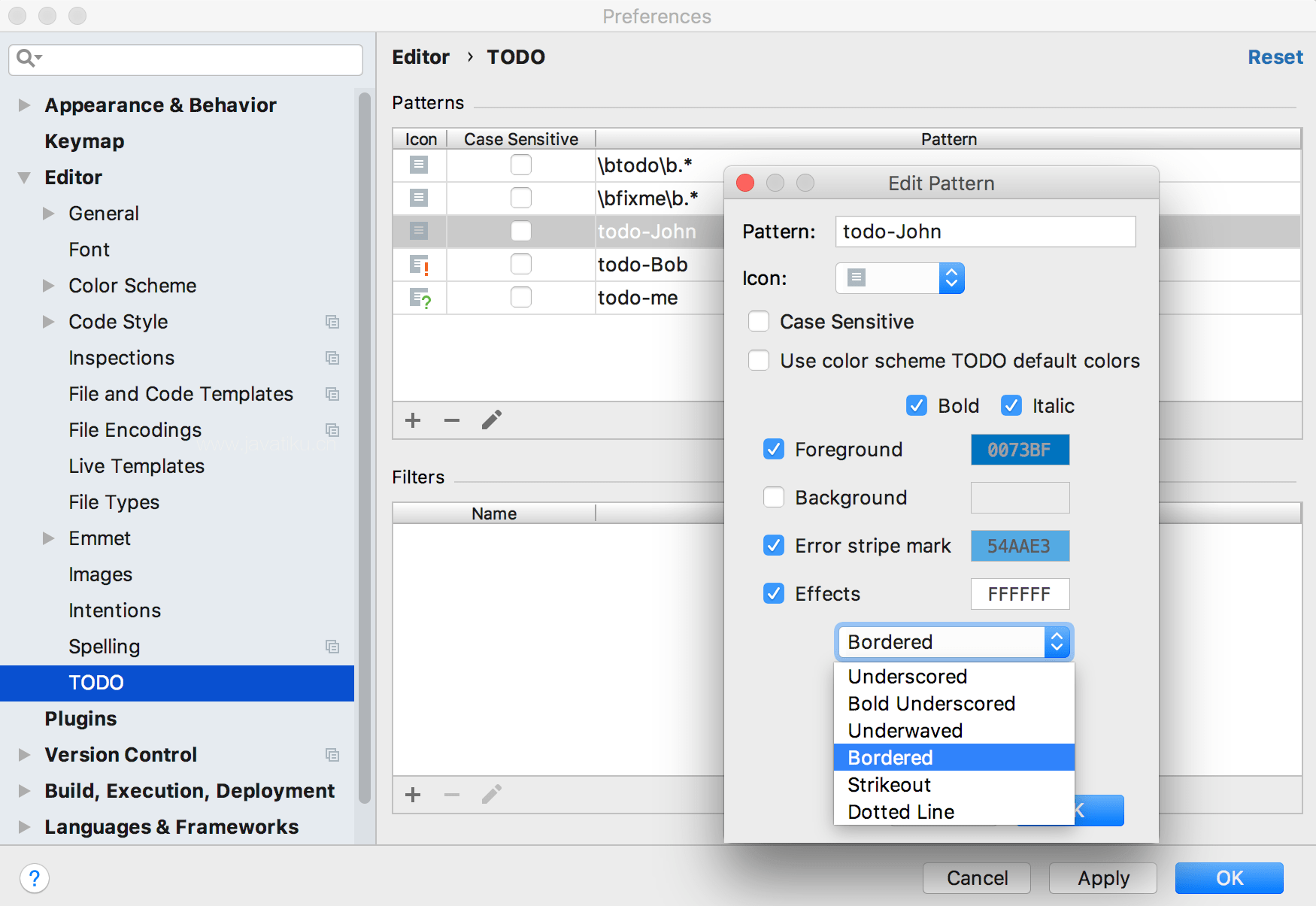
创建过滤器
接下来,创建几个过滤器,您将使用这些过滤器来显示TODO项目,例如为每个开发人员以及您自己创建TODO项。为此,在“过滤器”部分中,点击 
For John、For Bob 和 Not for me。将这些过滤器与模式关联起来:
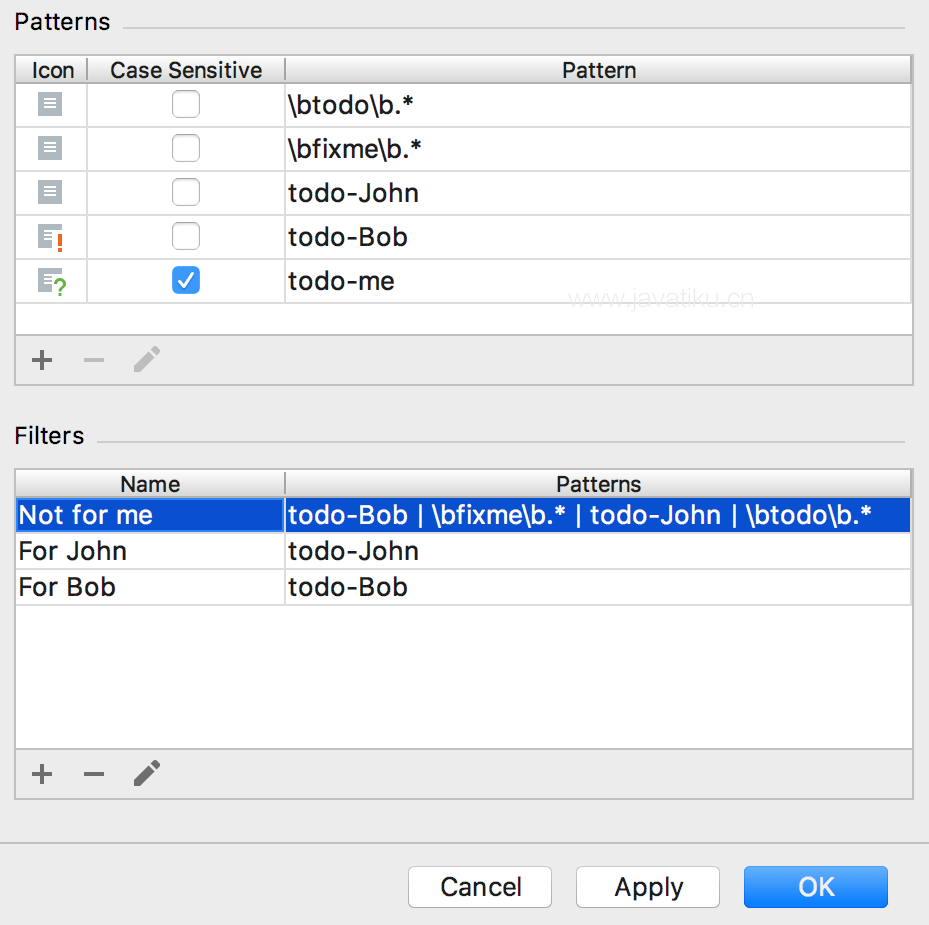
在源代码中创建TODO项目
现在,在源代码中创建TODO项目:在您希望添加注释的代码行上,按下 Ctrl+/ 或 CtrlShift+/,然后键入与其中一个模式匹配的 TODO,然后跟上一些有意义的描述:

查看TODO项目
在整个项目中创建了许多TODO项目后,在TODO工具窗口中查看它们:点击工具窗口栏上的 TODO 按钮以显示工具窗口。默认情况下,会显示所有遇到的TODO项目。
现在,让我们显示Bob和John的TODO项目,并隐藏其他项目:在TODO工具窗口的工具栏上点击 
Not for me: